Как настроить фитнес браслет лифан
Если вы решили кардинально изменить свою жизнь, то начинать нужно с себя, со здорового образа жизни. В этом вам поможет умный фитнес-трекер. Из статьи вы узнаете все о браслете Lefun Health, найдете мануал по его применению и узнаете, как им пользоваться.
Особенности фитнес-браслета Lefun Health
Китайских цифровых устройств на рынке становится всё больше. Но в этом есть один недостаток — отсутствие вразумительной инструкции на русском языке. У браслета Lefun Health она также отсутствует. Данную модель также называют M3, где цифра выступает в роли версии, модели. В устройстве можно отсоединить резиновый браслет и установить другого цвета. Всего их существует три: синий, красный и чёрный. В упаковке находится браслет с ремешком и инструкция.
В ранних моделях к браслету Lefun Health также прилагался зарядный кабель, которым он подключался к источнику питания. В последних моделях на капсуле трекера есть коннектор USB, которым его можно вставлять напрямую в порт компьютера или зарядного устройства.

Чтобы сменить ремешок на браслете, достаточно вынуть капсулу. Небольшой экран трекера не является сенсорным. На нём расположена единственная сенсорная кнопка , при помощи которой пользователь управляет устройством.
Сенсорную кнопку легко обнаружить даже без инструкции по применению. Практически во всех моделях Lefun Health она выделяется. Например, в M3 — это небольшая выемка или впадина, которая хорошо ощущается тактильно.

Основные её режимы: обычное нажатие и удерживание кнопки . Этих двух положений достаточно, чтобы управлять браслетом и его настройками.
Устройство обладает следующими характеристиками:
| Параметры Lefun Health: | Пояснение: |
|---|---|
| Способ подключения: | Bluetooth. |
| Время зарядки: | 2 часа. |
| Совместимость с ОС: | Android 4.3 и iOS 8.0 и выше. |
| Тип аккумулятора: | Литий-ионный. |
Каким образом включить умные часы
Согласно инструкции, перед применением браслета, его аккумулятор необходимо зарядить полностью . Только после этого устройство можно включить. Нажмите на сенсорную кнопку и удерживайте её, пока не появится логотип Lefun Health. На главном экране устройства расположены часы и текущая дата. Как правило, она не соответствует действительности. Её можно изменить в настройках браслета. Но проще это сделать, подключить к нему мобильный телефон. В этом случае настройки смартфона в отношении даты и времени перенесутся на устройство.
Подключение Lefun Health к мобильному телефону

Отсканируйте его соответствующим приложением на вашем телефоне и устройство откроет страницу для загрузки необходимого ПО.
Дальнейший порядок действий по инструкции:
- Когда вы запустите программу, она сразу же попытается найти браслет поблизости. Он завибрирует, и это будет означать, что браслет готов к сопряжению;
- Нажмите на кнопку посередине в приложении на телефоне;
- На экране вашего смартфона появятся несколько запросов, которые нужно подтвердить. Приложение требует доступ к вашему местоположению, к файлам мультимедиа, к некоторым функциями и т.д.;
- В завершении в списке устройств блютуз поблизости появится имя браслета. Выберите его, чтобы подключить.
Инструкция по применению браслета
Фитнес-браслет Lefun Health можно настроить, используя его меню . Также в нём можно найти несколько альтернативных циферблатов или тем.

Если вы нажмёте один раз на сенсорную кнопку, то откроется следующий пункт меню — шагомер .

Он отображает количество пройденных метров за сутки.
Следующий пункт меню отображает расстояние в километрах , которое мы прошли и пробежали за день.

Иконка с огнём отображает количество калорий , которые мы потеряли, занимаясь спортом

Следующий пункт меню Lefun Health — иконка с сердцем . При помощи этого датчика можно измерить пульс пользователя;

Иконка с пробиркой по инструкции является датчиком водно-солевого состава организма .

Квадратная иконка — раздел с технической информацией об устройстве: данные по прошивке и др. И затем идёт кнопка включения/отключения питания.
В глобальной инструкции по применению китайского смарт-браслета Lefun Health есть английский язык. Её можно перевести при помощи Google Lens или любого другого приложения с похожей функцией.
Не получается настроить новые умные часы Lefun Health? Данная инструкция призвана вам в этом помочь. Мы рассмотрим разные способы подключения браслета к мобильному телефону. А также разберёмся, почему некоторые пользователи не могут его подключить. Поговорим об основных функциях и возможностях устройства.
Особенности умного браслета Lefun Health
Часы от китайского производителя имеют несколько версий. Часто на упаковке значатся только имена моделей: M4, M3 и т. д. При этом все смарт браслеты сильно напоминают другое устройство также от китайского бренда Xiaomi Mi Band. Сходства не только внешние, но и функциональные. Печально, что Lefun Health сильно отстают по качеству. И это заметно невооружённым глазом. Из-за чего их цена сильно различается, в несколько раз.

Последней моделью сегодня является Lefun Health M4 . В комплект умных часов входит USB-кабель для зарядки и небольшая брошюра зачастую без русского языка. Даже без русскоязычной инструкции пользователи легко разберутся в любой модели. Так как на корпусе браслета всего одна кнопка. Которая выполняет функции кнопки питания и смены разделов главного меню. К каждой модели прилагается программное обеспечение для сопряжения с телефоном и удобного управления умными часами через смартфон.
Настройка времени на китайских смарт часах Lefun Health
По умолчанию в Lefun Health не установлены время и дата. Практически во всех случаях нам приходится его настраивать. Вернее это делает наш смартфон с установленным приложением для подключения браслета Lefun. Чтобы настроить время, умные часы нужно подключить к телефону хотя бы один раз. После чего они синхронизируются по сети. И на них будет установлена та же дата и время, что и на телефоне.
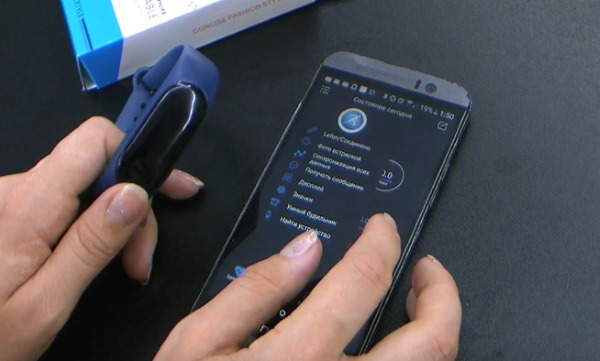
Способ подключить Lefun Health M3 к телефону
Третье поколение умных часов имеет более скромную комплектацию, в отличие от последней. За счёт того, что модель M3 имеет специальный контакт под ремешком, отсутствует кабель для зарядки. Чтобы подключить устройство к телефону, необходимо загрузить приложение Yoho Sports из Play Market.
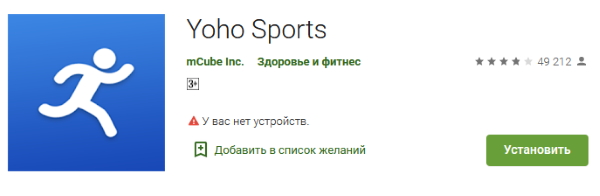
Оно поможет нам подключить устройство, а также получать все данные датчиков на умных часах в одном окне приложения.
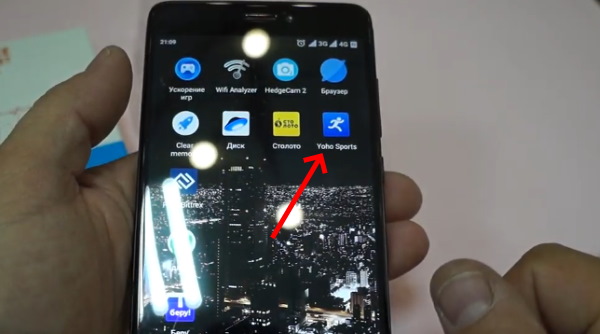
Программа позволяет замерять данные организма человека непосредственно с телефона, без участия браслета.
Приложение судя по всему является недоработанным. Поэтому не всегда получается подключить часы к телефону с первого раза. Хотя устройство находится в области действия Bluetooth. В таком случае нужно сбросить настройки и заново начать поиск. Это необходимо сделать один раз. После чего вы будете пользоваться умным браслетом без необходимости подключать его снова. Приложение позволяет управлять настройками и изменять некоторые функции.
Инструкция для настройки и коннекта M4 со смартфоном
Теперь разберём настройку умного браслета Lefun Health M4 . Эта версия отличается дополнительным переходником для зарядки в комплекте. Предыдущая конструкция капсулы часов видимо не оправдала ожидания производителя.
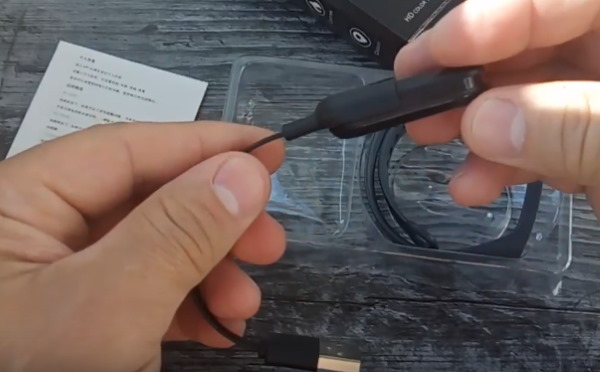
Инженеры изменили последнюю версию и сделали её более похожей на устройство от Xiaomi. Для подключения M4 необходимо уже другое программное обеспечение, которое называется — FitPro.
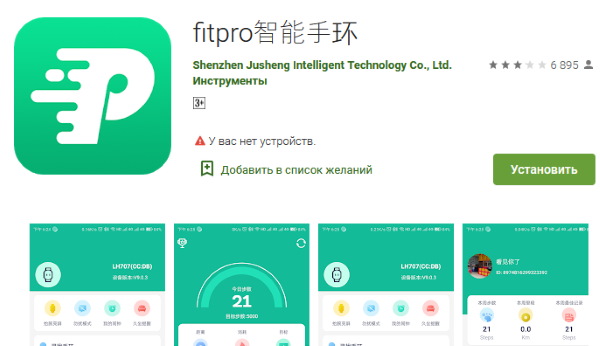
Мы можем установить эту программу и другим способом. В бумажной инструкции из коробки с M4 вы найдёте QR-код .
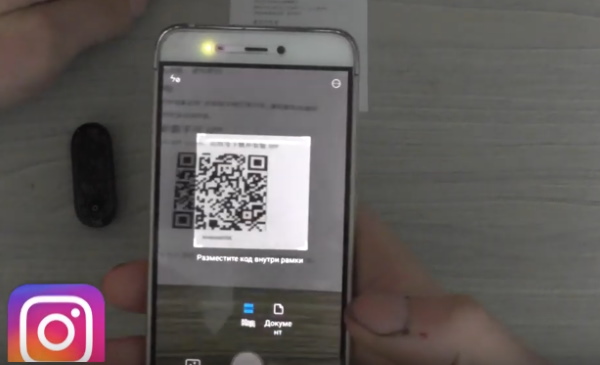
Это и есть ссылка на приложение. Вам необходимо воспользоваться программной для распознавания штрих-кодов (в некоторых смартфонах установлена производителем). Запустите это приложение и наведите камеру на код. В меню появится ссылка на Google Play, перейдите по ней.
Дальнейший порядок действий для настройки часов:
Через приложение вы также сможете настроить время и дату, измерять показатели здоровья владельца браслета.
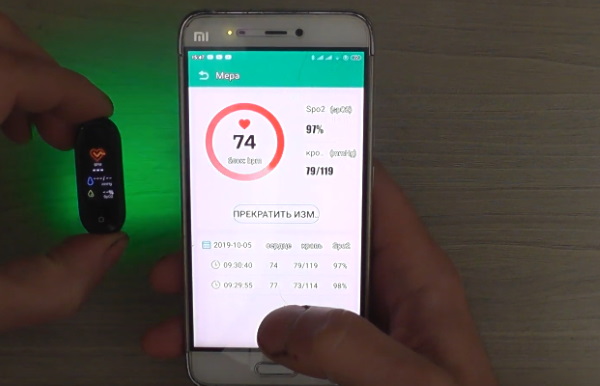
Эти же показатели будут отображаться одновременно и на экране смартфона, и на экране умного браслета.
Что делать, если не подключаются часы Lefun Health
Время от времени пользователи сталкиваются с проблемами при подключении умного браслета Lefun Health. Это может происходить как из-за того, что владельцы не следуют чётким указаниям из инструкции, так и из-за нестабильной работы приложения. Самая частая причина отсутствия сопряжения — способ подключения через окно Bluetooth, а не через специальное приложение . Если вы попытаетесь подключить умные часы в обход установленной на смартфон программы, то скорее всего ничего не выйдет. Попробуйте подключить через приложение. Только таким образом у вас получится избежать ошибок.
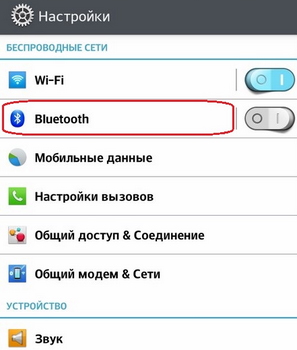
Основные функции умного девайса
Каждое из устройств Lefun Health имеет несколько датчиков и функций. Каждый из них доступен на дисплее умных часов, а также в приложении. Рассмотрим основные функции M4.

Удерживайте кнопку, чтобы открыть ссылку на загрузку приложения, сделать селфи кнопкой часов.

А также сменить тему или сбросить настройки устройства.

Настроек на китайских умных часах Lefun Health достаточно, чтобы пользоваться ими даже без мобильного телефона. Вы можете сменять темы и настраивать дату одной только кнопкой.

Глобальные версии фитнес-браслетов Сяоми чаще всего комплектуются руководствами на английском и русском языках, однако в прилагаемых инструкциях обычно предоставляется самая базовая информация (например, правила безопасности эксплуатации). Детальные настройки гаджетов описываются очень редко, из-за чего пользователи вынуждены искать подробные описания функционала в интернете. По мере сил мы стараемся публиковать такие инструкции. Например, сегодня мы расскажем, как зарядить и подключить браслет Mi Band 5 к телефону, а также распишем, как настроить Xiaomi Mi Band 5, уделив внимание каждой важной опции.
Как зарядить фитнес браслет Mi Band 5
Разумеется, подсоединять кабель надо только к тем устройствам, от которых можно заряжать браслет. В их числе стандартные переносные блоки питания, персональные компьютеры, ноутбуки, а также внешние аккумуляторы из экосистемы Xiaomi. За процессом зарядки можно следить с помощью индикатора на браслете. При полном заполнении батареи появится соответствующая надпись.
Важно: Предельная сила тока для зарядки браслета Mi Band 5 составляет 250 мА. Некоторые модели Power Bank не способны заряжать устройства с таким низким энергопотреблением, поэтому советуем применять повербанки производства Xiaomi. В этом плане они универсальны.

Как подключить Mi Band 5 к телефону
После завершения зарядки (желательно достичь 100%-ного заполнения заряда батареи) можно приступать к синхронизации браслета и смартфона. Далее пошагово расскажем, как подключить Mi Band 5 к телефону.
Важно: перед тем как подключить Mi Band 5, желательно отключить другие аналогичные гаджеты (если таковые были привязаны к смартфону). Если этого не сделать, то они будут отвязаны автоматически, а все данные станут передаваться исключительно между Mi Band 5 и телефоном. Это касается как статистической информации, собираемой браслетом, так и уведомлений, приходящих на смартфон.
Важно: в процессе установки последней версии прошивки держите устройства рядом. Это необходимо для ускорения обновления и предотвращения программных сбоев, возникающих из-за недостаточно надежной связи.
В случае возникновении дополнительных вопросов или непонимания, как подключить Xiaomi Mi Band 5 к телефону, посмотрите видео. Там представлена аналогичная инструкция в более наглядном формате.
Как настроить русский язык в Mi Band 5

Как настроить Mi Band 5: подробная пошаговая инструкция
Многофункциональность браслета приятно удивляет. То же самое относится к настройкам персонализации, предполагающим редактирование полей с отображаемой статистической информацией – в соответствии с пожеланиями владельца гаджета.
Поскольку функций у браслета действительно много, мы решили не ограничиваться общим обзором. Вместо этого мы подробно расскажем, как настроить Mi Band 5, уделив особое внимание всем значимым функциям этого гаджета.
Важно: мы рассказываем, как настроить Xiaomi Mi Band 5 через Mi Fit. Если после активации привязки вы будете использовать сторонний софт, то перечень доступных настроек может отличаться. В любом случае мы рекомендуем применять официальный софт Сяоми. Он является единственным 100%-но безопасным и постоянно обновляемым программным обеспечением, предназначенным для управления фитнес-браслетом Mi Band 5.

Как настроить Xiaomi Mi Band 5: установка и изменение циферблатов
Грамотная настройка интерфейса позволяет оптимизировать процесс эксплуатации браслетов и существенно ускорить получение доступа к определенным функциям, графикам и различным опциям. В этом разделе мы расскажем, как настроить Xiaomi Mi Band 5 с использованием скачанных и предустановленных версий циферблатов.
На рассматриваемой модели браслета Сяоми по умолчанию присутствуют 3 циферблата, поддерживающие опции быстрой настройки. Чтобы настроить фитнес браслет Mi Band 5, необходимо выбрать конкретный циферблат, затем нажать на него, удерживая положение пальца в течение нескольких секунд. После этого на экране появится изображение шестеренки. Нужно нажать на нее, тем самым открыв доступ непосредственно к настройкам отображения. Далее останется выбрать параметры показа нужной статистики или функций браслета.
В процессе настройки можно изменить параметры отображения верхней и нижней областей экрана. Здесь можно установить подсчет шагов, значение пульса, показ заряда аккумулятора, данные о погоде и прочие статистические данные. Как настроить Mi Band 5 – решать только пользователю. Все вышеперечисленные значения выводятся на экран сразу после установки соответствующих настроек. При этом после нажатия на конкретную область браслет автоматически перенаправит владельца к подробной статистике по выбранному параметру.

Как настроить Xiaomi Mi Band 5: управление камерой и плеером
Пользоваться плеером можно аналогичным образом, причем управление музыкой через Mi Band 5 настроить еще проще. Сперва надо включить на смартфоне любой аудиоплеер и выбрать плей-лист. Затем необходимо включить раздел музыки на фитнес-браслете. После этого можно свободно останавливать и запускать треки, переключать их и менять громкость. Безусловно, настроить фитнес браслет Mi Band 5 на самостоятельное проигрывание никак не получится (из-за отсутствия динамиков в конструкции устройства), но возможность управления плей-листом телефона станет для меломанов полезной и удобной функцией.

Как настроить браслет Mi Band 5: управление напоминаниями и уведомлениями
Далее расскажем, как настроить Xiaomi Mi Band 5, чтобы получать уведомления и напоминания в предельно комфортном формате. Все действия производятся через интерфейс Mi Fit.
Менять настройки можно в любой удобный момент – при условии синхронизации девайса со смартфоном.

Как настроить фитнес браслет Mi Band 5: функции для отслеживания физических показателей
К этой категории относятся две функции. Первая – мониторинг пульса. Ее параметры можно установить на одноименной вкладке в Mi Fit. В наличии возможности постоянного мониторинга уровня активности и стресса. Также присутствуют опции установки частоты замеров пульса и передачи уведомлений в случае длительной неактивности или достижения определенного значения пульса.

Как настроить Mi Band 5: дополнительные опции
При наличии времени и желания рекомендуем также изучить дополнительные функции. Среди них есть немало интересных опций – от установки будильника на конкретное время до автоматического обновления актуальной прошивки. Каждая опция по-своему интересна, потому самостоятельное изучение оставшегося функционала браслета лишним не будет.
А для тех, кто не хочет разбираться во всем сам, мы прилагаем обучающее видео, автор которого объясняет, как настроить браслет Mi Band 5 с минимальными затратами времени и усилий. Это видео прекрасно дополняет подготовленный нами обзор и демонстрирует читателям незначительные, но весьма интересные особенности браслета Xiaomi Mi Band 5.

Фитнес-браслеты Lefun – это компактные гаджеты, позволяющие отслеживать важные показатели работы организма, при помощи специальных датчиков и программного обеспечения. Также с их помощью можно читать SMS-уведомления со смартфона, вести замер пройденной дистанции и выполнять множество других полезных функций. Отдельно стоит упомянуть о том, что такие изделия очень напоминают наручные часы. Собственно способ крепления у них аналогичный. Однако точность работы смарт-браслетов Lefun зависит не только от начинки моделей, но и от правильности их подключения к мобильному телефону или планшету. Поэтому в данной статье мы предоставим Вам подробную инструкцию по подключению браслета Lefun к телефону. Кроме того, расскажем, как отвязать смарт-часы от смартфона, а также, что делать, ели приложение Lefun Health не видит фитнес-браслет.
Содержание
Условия подключения смарт-часов Lefun
Перед тем как купить фитнес-браслет Lefun мы рекомендуем Вам ознакомиться с условиями, которые необходимо соблюдать при подключении гаджетов от данного производителя. В ином же случае, Вы не сможете подключить браслет Lefun к телефону, что однозначно негативно скажется на комфорте эксплуатации устройства. Учитывая сказанное выше, перед покупкой смарт-браслета убедитесь в следующем:
- выбранная модель фитнес-браслета, поддерживает работу с операционной системой Вашего смартфона или планшета;
- модуль Bluetooth смартфона работает без сбоев, а также его версия поддерживается фитнес-браслетом Lefun;
- модель Вашего смартфона имеет доступ к известным магазинам приложений, а также поддерживает работу с программами Lefun Health или Lefun Wear.

Подключение часов Lefun к телефону: инструкция на русском
Процесс подключения фитнес-браслетов Lefun достаточно простой. Тем не менее, в ряде моментов можно слегка запутаться, из-за чего браслет и смартфон могут не синхронизироваться. Чтобы подобного не произошло, мы предоставляем Вам подробный порядок действий по синхронизации смарт-часов Lefun и андроид телефонов, а также инструкцию по подключению фитнес-браслета к Айфону. Однако если Вы далеко не новичок в этом деле, то Вам достаточно знать общий порядок подключения браслета Lefun к телефону, который включает в себя следующие пункты:
- регистрация и авторизация личного аккаунта в магазине приложений;
- установка официального приложения для фитнес-браслета на смартфон;
- синхронизация фитнес-браслета и смартфона по блютузу через приложение.
После выполнения вышеуказанных действий можно приступать к тонкой настройке и эксплуатации смарт-часов Lefun.
Как подключить браслет Lefun к телефону Android
Большая часть смартфонов на Android использует сервисы от Google для поиска, скачивания и установки нужных приложений. Чтобы фитнес-браслет синхронизировать с телефоном, на мобильник нужно установить специальную программу, найти которую можно в Google Play Store (Гугл Плей Маркет). К слову, скачивание и использование приложения для фитнес-браслета Lefun абсолютно бесплатное. Процедура в целом состоит из следующих действий:
1. Включение Wi-Fi или мобильного интернета на смартфоне.
3. Авторизация в плей маркете.

4. Установка приложения для сканирования QR-кодов.
5. Сканирование QR-кода с инструкции для фитнес-браслета.
Когда Вы купите фитнес-браслет Lefun, то в коробке с ним получите небольшую книжечку с инструкциями по подключению и настройке устройства. К сожалению, разработчики не предоставили инструкцию на русском языке. Однако QR-код можно заметить даже невооруженным глазом. К тому же для этого не требуется знание английского или китайского языка. Просто откройте QR сканер и отсканируйте код. Система определит содержимое и автоматически перебросит на страницу с нужным программным обеспечением. Скачайте и установите приложение, предназначенное для установки на андроид телефоны. Скорее всего, это будет программа Lefun Health или Lefun Wear.
6. Скачивание и установка приложения Lefun Health или Lefun Wear.
7. Включение Bluetooth на андроиде.
8. Открытие скачанного приложения и синхронизация смартфона с фитнес-браслетом.
Как подключить браслет Lefun к iPhone
Инструкция по подключению фитнес-браслета Lefun к Айфону абсолютно такая же, как и к смартфонам под управление ОС Андроид. Разница только в магазине приложений. На устройствах от американского производителя Apple, используется маркет приложений App Store (на Android – Play Store). Кроме того, если будете осуществлять поиск приложений Lefun Health или Lefun Wear при помощи сканера QR-кодов, то обратите внимание на то, что нужно скачивать программу, совместимую с операционной системой iOS (Apple iPhone). В ином же случае установка программного обеспечения попросту не будет осуществлено. Все остальные пункты по подключению смарт-часов Lefun полностью соответствуют вышеуказанной инструкции.
Что делать, если Lefun Health не видит смарт-часы
Самая распространенная проблема из-за чего приложение Lefun Health или Lefun Wear не видит фитнес-браслет, заключается в том, что устройство банально выключено. Многие при синхронизации смартфона и браслета, часто забывают об этом пункте. Поэтому если Вы пытаетесь подключить смарт-часы к смартфону через приложение, то в первую очередь проверьте включено ли само устройство (фитнес-браслет Lefun включается зажатием сенсорной кнопки).
Еще одна причина, по которой программа перестает видеть браслет Lefun, это отключение функции Bluetooth в смартфоне. Такое нередко происходит из-за банальной невнимательности потребителя. Решение проблемы достаточно простое, нужно просто включить Bluetooth. Однако иногда это может не помочь, по причине того, что Bluetooth модуль вышел из строя. В таком случае требуется обратиться за помощью в авторизированный сервисный центр.
Также стоит отметить, что многие потребители часто отклоняют запросы на разрешение доступа приложению к различным сервисам мобильного устройства. И если некоторые из них оправданы, то, например, запрет доступа к данным о местоположении, может привести к тому, что Lefun Health не будет видеть фитнес-браслет. К этому же может привести и отключение GPS модуля. Чтобы решить проблему, нужно предоставить нужные разрешения или выполнить переподключение фитнес-браслета к смартфону.
Отвязка смарт-часов Lefun от телефона: инструкция на русском
Lefun Health (SMART M3 UFIT BLACK) Руководство пользователя

Внимательно прочитайте данное руководство перед использованием браслета
Подготовка к использованию
Комплект поставки
- модуль (трекер);
- коробка;
- инструкция
Как заряжать часы?
Прежде чем начать ползоваться фитнес браслетом Лефан Хелс убедитесь, что трекер полностью заряжен. Снимите ремешок-браслет и достанте модуль трекера. На корпусе в боковой части находится USB порт с помощью которого и происходит заряд. Затем подсоедините конец USB кабеля (в комплект не входит) к вашему компьютеру, power-банку или блоку питания с силой тока до 1А.
Экран и управление
Для включения часов нажмите и удерживайте сенсорную область до включения устройства. Для выключения ищем интерфейс “OFF” и нажать на сенсорную область до полного выключения.
Экран включается при нажатии на центральную сенсорную кнопку или поворотом руки к себе. При входящем звонке или уведомлении на браслете отображается имя звонящего из адресной книги телефона или номер телефона для незнакомых номеров.
Функции фитнес браслета Lefun Health / Smart M3 Ufit Black
При нажатии на кнопку или жесте рукой загорается дисплей будет отображать следующие интерфейсы:
• Основной интерфейс – Текущее время, дата, степень зарядки аккумулятора, данные пульсометра, погода.
• Шагомер – показывает пройденное количество шагов за сутки.
• Километры – показывает пройденную дистанцию в километрах.
• Калории – показывает количество затраченных калорий.
• Пульсометр – показывает частоту сердечных сокращений.
• Тонометр – измерение давления.
• Кислород в крови.
• Поиск телефона – поиск Вашего смартфона при помощи звукового сигнала (работает только с приложением).
• Messege – здесь будут отображаться пропущенные уведомления которые приходили на смартфон (работает только с приложением).
• About – обновление и перезагрузка часов.
Работа с приложением
Какое приложение нужно?
В зависимости от версии Вашего браслета может потребоваться приложение:
- "Lefun Health" или
- "Lefun Wear".
Найти нужное приложение можно при помощи QR кода, размещенного в инструкции к устройству.
Установка соединения браслета со смартфоном
Производить сопряжение необходимо с помошью приложения Lefun,а не через меню настройки блютуз телефона. В противном случае необходимо удалить устройство Lefun в меню bluetooth настройки телефона и повторно провести сопряжение через приложение Lefun.
Обзор приложения Lefun Health

• Рекомендуем использовать регистрацию через почту, а номер телефона добавлять позже непосредственно в аккаунт системы, так как для пользователей России сервис регистрации по номеру телефона не отлажен.
Инструкции пользователя фитнес браслетов и трекеров
Инструкция Mi Band 2 на русском языке

Руководство пользователя Xiaomi Mi Band 2 фитнес-браслет
Инструкция Mi Band 3 на русском языке

Руководство пользователя Xiaomi Mi Band 3 фитнес-браслет
Инструкция Mi Band 4 на русском языке

Руководство пользователя Xiaomi Mi Band 4 фитнес-браслет
Фитнес браслет I5 Инструкция на русском

Руководство пользователя IWOWN I5 PLUS фитнес-браслет
Инструкция на русском языке пульсоксиметра Fingertip Pulse Oximeter

Руководство пользователя пальчикового пульсоксиметра FingertipPulseOximeter
Читайте также:

